Como personalizar os botóns en ASUS ROG Ally

Durante os últimos anos, vimos que algúns dispositivos de xogos portátiles chegaron ao mercado, pero o número de opcións aparentemente explotou ata e
O erro de PUBG non se puido inicializar Steam ocorre antes de que os usuarios entren no xogo. Polo tanto, non poden xogar a este xogo despois de que PUBG fallou ao inicializar a mensaxe de erro de Steam. Player Unknown's Battlegrounds ou PUBG é un dos xogos máis populares entre a xeración actual. Con actualizacións regulares e funcións únicas, este xogo está na parte superior.
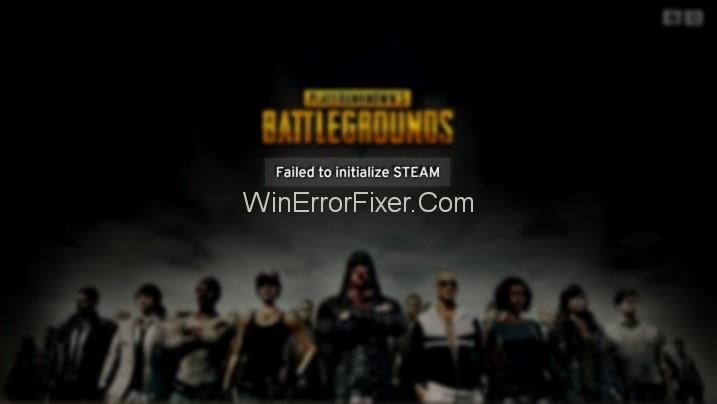
Moitos xogos están copiando o xogo de PUBG, pero aínda así, ningún xogo é tan popular como o é PUBG. É un xogo de tiros en liña multixogador de batalla real. Foi introducido e desenvolvido por PUBG Corporation. Hoxe máis de 50 millóns de usuarios xogan a este xogo diariamente. Moitos xogadores de PUBG informaron que PUBG non puido inicializar o erro de Steam neste xogo.
Contidos
Que causa o erro de inicialización de PUBG?
Non estás só se te enfrontas ao erro de PUBG Fallou ao inicializar Steam. Pode haber varios motivos detrás do erro PUBG Fallou ao inicializar Steam. Pode deberse a controladores obsoletos presentes no teu sistema. O permiso para os ficheiros do xogo, a instalación incompleta e os erros de vapor son algúns dos outros motivos.
5 solucións sinxelas para PUBG non puideron inicializar o erro de Steam
Non te asustes se atopas este erro no teu xogo. Diagnostica o problema con coidado e despois toma as medidas necesarias. Aquí tes algunhas das solucións para superar o erro de PUBG Fallou ao inicializar Steam:
Solución 1: reinicie Steam
O erro "Fallo ao inicializar Steam" tamén pode ocorrer debido a problemas co teu cliente de Steam. Reiniciar Steam é a mellor solución neste caso. Aquí tes os pasos que debes seguir:
Paso 1: preme as teclas Ctrl + Maiús + Esc para abrir o Xestor de tarefas.
Paso 2: Navega pola pestana Procesos .
Paso 3: fai clic co botón dereito en cada proceso de Steam e PUBG (TslGame) . Fai clic na opción Finalizar tarefa/Finalizar proceso .
Paso 4: Abre o teu cliente de Steam de novo. Executa PUBG e mira se o erro persiste.
Se o erro aínda está presente, proba os seguintes métodos.
Solución 2: Desactive o administrador de PUBG
Esta é a solución máis común e útil para resolver o erro de PUBG Fallou ao inicializar Steam. Os problemas de privilexios co xogo poden xerar un erro PUBG Fallou ao inicializar Steam. Polo tanto, a mellor forma é desactivar a configuración de executar PUBG como administrador. Aquí están os pasos:
Paso 1: primeiro, abra o Explorador de ficheiros. Vaia onde está instalado o teu Steam. A localización predeterminada é C:\Program Files (x86)\Steam\ ou C:\Program Files\Steam\.
Paso 2: agora estás presente no directorio de Steam. Agora vai a steamapps\common\TslGame\Binaries\Win64\.
Paso 3: fai clic co botón dereito en TslGame ou TslGame.exe. Escolla a opción Propiedades .
Paso 4: vai á pestana Compatibilidade . Desmarque a opción Executar este programa como administrador.
Paso 5: Fai clic no botón Aceptar .
Executa o teu xogo e mira se este método soluciona o erro de BattleGrounds de Player Unknown Fallou ao inicializar Steam ou non.
Solución 3: actualice os seus controladores
Os controladores de dispositivos defectuosos e obsoletos son unha das principais causas de que PUBG fallou ao iniciar o problema de Steam. Proba a actualizar os teus controladores e mira se soluciona o teu problema ou non. Aplique os pasos indicados para facelo:
Paso 1: Fai clic co botón dereito na icona do meu ordenador e escolla a opción Xestor de dispositivos .
Paso 2: agora, fai clic en Adaptadores de pantalla. Localiza a túa tarxeta gráfica e fai clic co botón dereito sobre ela. Seleccione a opción Actualizar software do controlador .
Paso 3: Despois diso, fai clic en Buscar automaticamente o software de controlador actualizado.
Se o teu ordenador non o instala automaticamente, descárgao do sitio web do fabricante. Despois diso, instálao.
Solución 4: verifica a integridade do xogo
É unha técnica importante para traer un xogo de novo en condicións de carreira. Para iso, aplique o seguinte procedemento:
Paso 1: en primeiro lugar, abra o Steam. Move á sección Biblioteca .
Paso 2: Localiza PUBG. Fai clic co botón dereito sobre el e selecciona a opción Propiedades .
Paso 3: Navega á pestana Ficheiros locais .
Paso 4: alí verás unha opción que di " Verificar a integridade dos ficheiros do xogo".
Paso 5: Fai clic nel e case rematou co procedemento. Agora podes tentar volver executar o xogo.
Solución 5: reinstale Steam
Se ningún dos métodos funciona para ti, podes probar esta solución. Vai ao sitio web de Steam, descarga o software e instálao no teu sistema.
Paso 1: primeiro, preme Windows + R desde o teclado. Escriba appwiz.cpl e prema a tecla Intro .
Paso 2: aquí, busca a entrada de Steam. Fai clic co botón dereito nel e escolla a opción Desinstalar .
Paso 3: reinicia o teu sistema e descarga unha nova versión de Steam. Instálao de novo no teu sistema.
Publicacións relacionadas:
Conclusión
Entón, isto foi todo sobre como podes corrixir o erro "PUBG fallou ao inicializar Steam" . Proba os métodos comentados anteriormente. Siga cada paso con coidado. Probablemente, desfacerase desta molesta mensaxe de erro.
Durante os últimos anos, vimos que algúns dispositivos de xogos portátiles chegaron ao mercado, pero o número de opcións aparentemente explotou ata e
O golpe en cartuchos de xogos nunca arranxou nada. É outro mito tecnolóxico.
Usar Remote Play nun Steam Deck ofrece varias vantaxes, polo que é unha opción atractiva para os xogadores que buscan flexibilidade, comodidade e un
Queres saber como xogar ao Xbox Game Pass en Steam Deck? Consulte esta guía para principiantes sobre como se fai.
Ola, entusiastas dos xogos! Hoxe imos explorar un tema apaixonante que combina dous dos grandes nomes da industria dos xogos: Nintendo e
A Epic Games Store é unha plataforma de distribución dixital de videoxogos e software. Lanzado en decembro de 2018 por Epic Games, a empresa detrás de popular
Tes problemas para iniciar sesión en Candy Crush Saga en Facebook? Aprende a solucionar o problema da mensaxe de erro do navegador incorporado con esta útil guía.
O Steam Deck, un dispositivo de xogos portátil revolucionario de Valve, ofrece unha gran variedade de funcións personalizables, e unha delas é a posibilidade de cambiar
O Steam Deck, o dispositivo de xogos portátil Valves, está deseñado para levar a experiencia de xogos de PC completa a un dispositivo portátil. Un dos xogos ti
Iamos mergullarnos no mundo de Steam Deck, o dispositivo de xogos portátil de Valve Corporation. Esta consola de xogos portátil tomou o xogo







